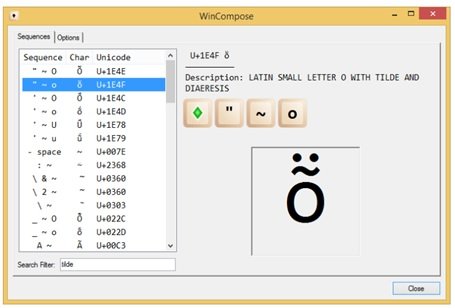Google Chrome最近、に関する情報を移動しましたセキュリティ証明書別の場所に行きましたが、以前とは異なり、その場所はまったく便利ではありません。実際、ほとんどのユーザーは証明書を見つけるのに苦労し、Web サイトの証明書をまったくチェックしなくなる可能性があります。一方で、ほとんどのサイトは HTTPS に移行しており、皮肉にも移行を推進しているのは Google です。
始める前に、次のことを理解しておくことが非常に重要です。SSL証明書は Web サイトの重要な部分を形成しており、実際、その特定の Web サイトの ID カードのようなものです。私たちのほとんどはその習慣がないかもしれませんが、Web サイトで何らかのトランザクションを実行する前、およびファイルをアップロードする前に、常にセキュリティ証明書をチェックすることをお勧めします。証明書には、その有効性、アルゴリズム、その他の関連情報に関する情報も表示されます。したがって、ユーザーが Web サイトのセキュリティ証明書を確認することは非常に重要です。
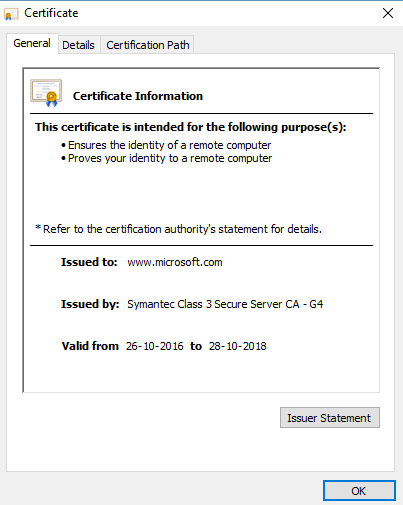
Chrome ブラウザでセキュリティ証明書を表示する
最近の Chrome アップデート以前は、ユーザーがセキュリティ証明書の詳細にアクセスするのは非常に簡単で、アドレス バーの南京錠アイコンをクリックするだけでアクセスできました。しかし現在、その詳細は Chrome から削除されています。奇妙なことに、この詳細は他の場所でも同様に見つかりません。ただし、後でわかったことですが、Chrome はこのオプションを完全に削除したわけではなく、アクセスしにくい場所に移動しただけです。
プレスF12を開くためにChrome 開発者ツール。サイトでアクティブなときに必ずこれを行ってください。
を選択してください安全インターフェイスが開いたらタブをクリックします。ここが「」を見つける場所です。証明書を表示する」ボタンがリストされており、これをクリックすると、新しいブラウザ ウィンドウでセキュリティ証明書情報が開きます。
Web サイトがあなたの情報を暗号化し、有効な証明書を持っていることを確認することで、情報を収集する悪意のある要素から身を守ることができます。これはあなたを救うものでもありますフィッシング攻撃。
ただし、問題は、Google がこのオプションが移動されたことについてどこにも言及しておらず、前述したように、明らかに直感的ではないことです。また、クリックして移動する必要がありますが、Web サイトの証明書をチェックアウトするだけでもかなり面倒な作業です。ただし、Chrome では引き続きセキュリティ証明書を表示できますが、他のブラウザでは表示できません。
Chrome でセキュリティ証明書を表示するにはどうすればよいですか?
Google Chrome ブラウザでセキュリティ証明書を表示するには、前述の手順に従います。参考までに、SSL を使用している Web サイトの証明書を表示することができます。そのためには、鍵のアイコンをクリックし、接続は安全ですボタン > を選択します証明書は有効ですオプション。
ブラウザで証明書を表示するにはどうすればよいですか?
SSL 証明書は、Google Chrome、Mozilla Firefox、Microsoft Edge、Opera など、ほとんどすべてのブラウザーで表示できます。 Google Chrome ブラウザを使用している場合は、Web サイトを開いて、アドレス バーに表示される鍵のアイコンをクリックします。次に、接続は安全ですオプションをクリックして、証明書は有効ですボタン。
もう一つ小さなヒントについても触れておきたいと思います。 Chrome アドレス バーの「i」アイコンをクリックすると、他のセキュリティ関連情報にアクセスできます。ここで、Cookie、カメラ、通知、JavaScript 権限、画像、バックグラウンド同期、その他の権限を確認できます。


![VMware Tools のインストールがグレー表示される [修正]](https://rele.work/tech/hayato/wp-content/uploads/2023/01/Install-VMware-Tools-greyed-out-Fixed.jpg)

![Google Chromeで拡張機能をロードできませんでした[修正]](https://rele.work/tech/hayato/wp-content/uploads/2023/12/Failed-to-load-extension-in-Google-Chrome.png)